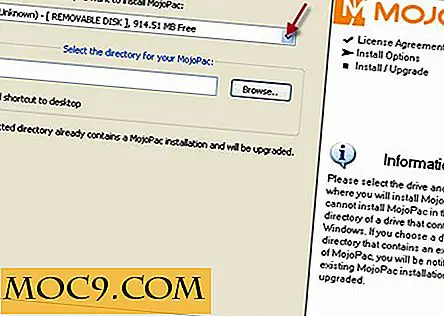Hvordan Dual Boot Windows Vista og Windows 7

For de av dere som har ventet lenge på beta-utgivelsen av Windows 7, har Micosoft endelig gitt ut linken for å laste ned en kopi for å teste. Hvis du ikke har lastet ned, her er linken:
- Windows 7 beta 32-biters versjon
- Windows 7 beta 64-biters versjon (nedlastingen er ikke lenger tilgjengelig)
Filstørrelsen er omtrent 2, 4 GB i størrelse, så sørg for at du har en bredbåndsforbindelse og har flere timer å spare. Du må brenne den inn i en DVD for å bruke den.
Når du har lastet ned den, må du installere den på en arbeidsmaskin for å få tilgang til full funksjonalitet. Siden dette fortsatt er en beta-utgave og ikke egnet for daglig produksjon, er det ikke lurt å slette eller oppgradere din eksisterende Vista til Windows 7. En god måte er å opprette et dual boot-system der du kan velge å starte opp i Vista eller Win 7. Slik er det gjort:
Krymp Vista og opprett ny partisjon
I Vista, gå til Start -> Kontrollpanel . Klikk på System og vedlikehold .
Rull ned hele veien for å finne administrativ verktøy. Opprett på Opprett og format harddiskpartisjoner. Du bør se informasjon om din nåværende harddiskpartisjonering.
Høyreklikk på diagramdiagrammet og velg Krympevolum .

Et vindu vil dukke opp for å be deg om å angi hvor mye plass som skal krympes. Dette er størrelsen du vil at den nye partisjonen skal ha. For Win 7, trenger du minst 10 GB harddiskplass. Klikk på krympe etter at du har bekreftet krympestørrelsen.

Tilbake til vinduet Diskbehandling, bør du se to partisjoner nå: en er C-stasjonen og en ny ikke-allokert partisjon. Høyreklikk på Ikke-allokert partisjon og velg Ny enkel volum

Sett volumstørrelsen på den nye partisjonen, og klikk på Neste .

Deretter vil det be deg om å spesifisere stasjonsbokstaven til den nye partisjonen. For å unngå forvirring med stasjonsbokstaven på CD-ROM-en, bestemte jeg meg for å gå med G :. Du kan selv sette inn ditt eget stasjonsbrev.

I neste skjermbilde kan du angi filformat og volumetikett. Det anbefales å endre volumetiketten til noe som er lett å identifisere, for eksempel Windows 7 .

Partisjoneringen vil nå starte. Når det er gjort, bør du se noe sånt.

Lukk alt. Plasser i Windows 7 DVD og start datamaskinen på nytt.
Installere Windows 7
Start opp datamaskinen din ved å installere DVD-en for Windows 7 (det kan hende du må konfigurere BIOS for å få datamaskinen til å starte opp fra CD-ROM). La installasjonsprogrammet løpe og følg instruksjonen til du når det punktet der det ber deg om å velge installasjonspartisjonen. Pass på at du velger partisjonen du nettopp har opprettet (ikke Vista-partisjonen).

Fullfør installasjonen. Det bør gjøres om 30 minutter.
Når den er ferdig, vil den automatisk starte på nytt. På oppstartsskjermen bør du kunne velge mellom Windows Vista eller Windows 7.

Til dual boot windows XP og Windows 7
Prosedyren er den samme som dual-boot mellom Windows XP og Vista.
Tilgang til Windows Vista-partisjon fra Windows 7
Når du starter opp i Windows 7, finner du at du ikke vil få tilgang til Vista-partisjonen. Dette skyldes at i Windows 7 er begge partisjonene registrert som Drive C :, slik at det bare viser partisjonen som systemet starter opp med. For å løse dette problemet, gå ganske enkelt til Diskhåndtering og endre stasjonsbokstaven til Vista-partisjonen.
I Windows 7, gå til Diskhåndtering.
Høyreklikk på Vista-partisjonen (den med den tomme oppføringen) og velg Endre stasjonsbokstav og stier

Klikk på Legg til for å tilordne et stasjonsbrev til Vista-partisjonen.

Lagre og lukk alle vinduer. Vista-partisjonen skal vises i Explorer nå.